Win11系统打开intel核显控制面板的详细步骤 |
您所在的位置:网站首页 › 英特尔核显怎么打开 › Win11系统打开intel核显控制面板的详细步骤 |
Win11系统打开intel核显控制面板的详细步骤
|
在intel核显控制面板中我们可以调整核显的各种属性和选项,来优化显示效果、提高图形性能并延长电池寿命。那你知道Win11系统应该如何打开intel核显控制面板吗?方法很简单,下面小编就为大家带来具体的操作步骤。  【12月更新】Windows11 23H2 X64 官方正式版
大小:5.77 GB
软件评级:
【12月更新】Windows11 23H2 X64 官方正式版
大小:5.77 GB
软件评级: 立即下载
立即下载
操作教程: 1、右键桌面空白处,就能打开英特尔显卡控制面板了。 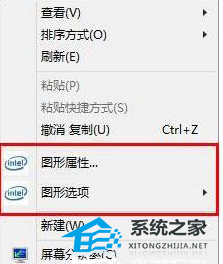
2、如果没有,可以打开“屏幕分辨率”。 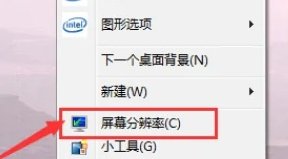
3、接着点开右上角“英特尔核芯显卡控制面板”。 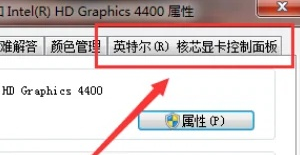
4、然后点击其中的“图形属性”就可以打开了。 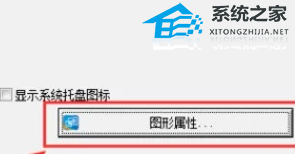
以上就是系统之家小编为你带来的关于“Win11系统打开intel核显控制面板的详细步骤”的解决方法了,希望可以解决你的问题,感谢您的阅读,更多精彩内容请关注系统之家官网。 |
【本文地址】
今日新闻 |
推荐新闻 |